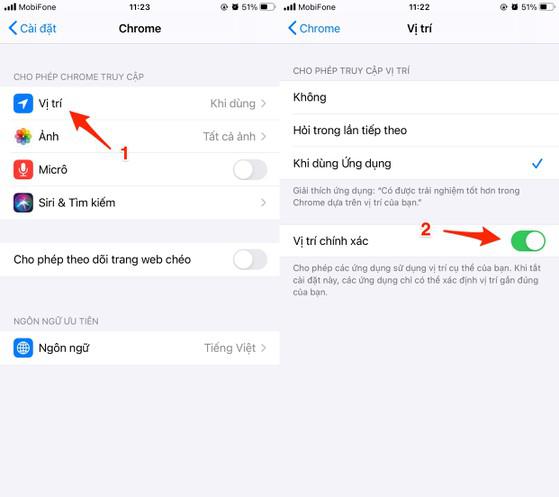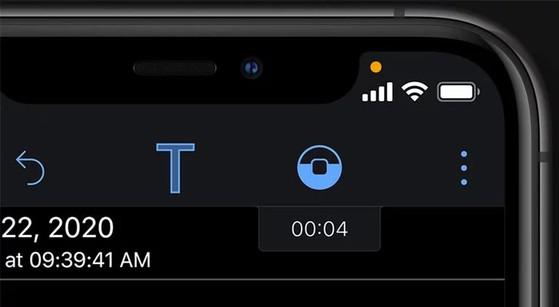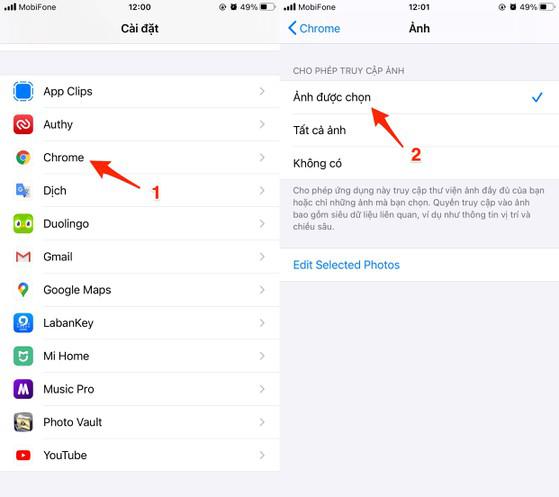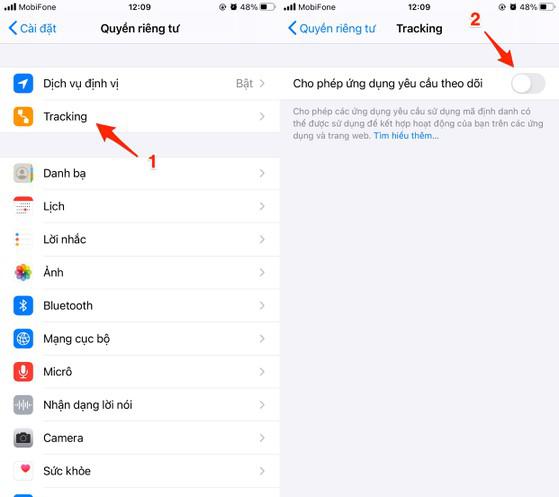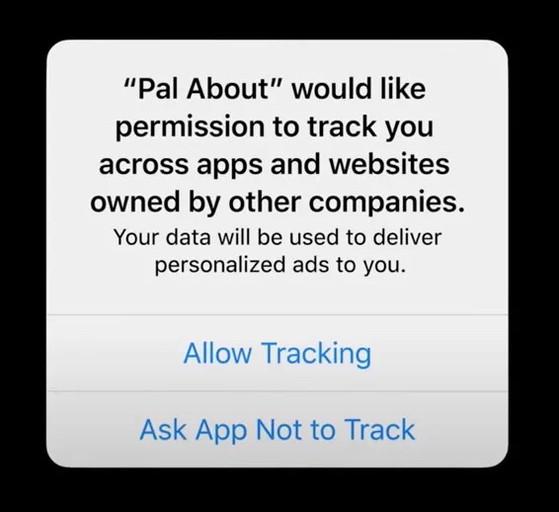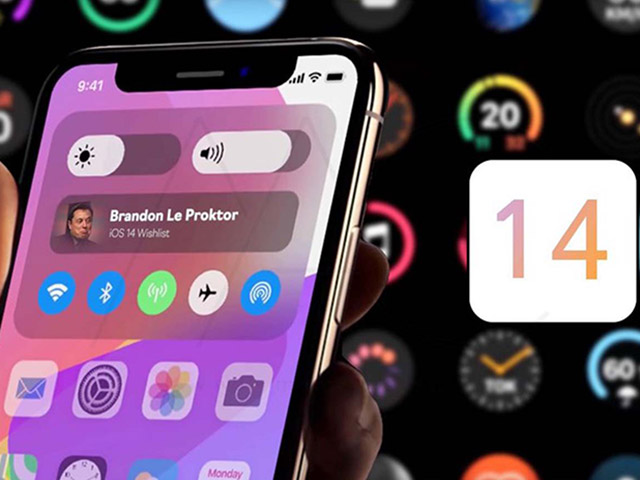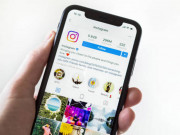5 tính năng bảo mật trên iOS 14 mà bạn chưa biết
Tại sự kiện WWDC 2020, Apple đã chính thức ra mắt iOS 14 (phiên bản thử nghiệm) với nhiều tính năng và cải tiến đáng chú ý.
Ngoài việc thay đổi giao diện và bổ sung hàng loạt tính năng ấn tượng, Apple còn tập trung cải thiện quyền riêng tư, giúp người dùng bảo mật thông tin tốt hơn khi sử dụng ứng dụng và truy cập Internet.
1. Cách chia sẻ vị trí gần đúng
Lần đầu tiên, iOS 14 cho phép bạn chia sẻ vị trí gần đúng (trong bán kính khoảng 25 km2) với các ứng dụng thay vì vị trí chính xác.
Điều này sẽ củng cố quyền riêng tư bằng cách không cung cấp dữ liệu vị trí của bạn cho các ứng dụng không thực sự cần thiết. Chẳng hạn, một ứng dụng tin tức hoặc thời tiết vẫn có thể cung cấp thông tin chính xác mà không cần biết vị trí chính xác của bạn.
Giới hạn việc sử dụng vị trí chính xác của ứng dụng. Ảnh: MINH HOÀNG
Để vô hiệu hóa quyền truy cập vị trí chính xác của một ứng dụng, bạn hãy vào Settings (cài đặt) - Tên ứng dụng - Location (vị trí) và tắt tùy chọn Precise Location (vị trí chính xác).
2. Cảnh báo micro và camera đang được sử dụng
Cụ thể, khi có một ứng dụng nào đó sử dụng camera hoặc micro trên iPhone, thiết bị sẽ ngay lập tức hiển thị đèn cảnh báo (màu xanh lá hoặc màu cam) ở góc trên bên phải. Điều này đảm bảo rằng sẽ không có ứng dụng nào sử dụng camera hoặc micro mà bạn không biết.
Đèn màu cam cảnh báo micro đang được sử dụng. Ảnh: igeeksblog
3. Hạn chế quyền truy cập thư viện hình ảnh
Trên iOS 14, Apple đã bổ sung thêm tính năng giúp hạn chế quyền truy cập thư viện hình ảnh của ứng dụng. Điều này sẽ tạo thêm một lớp bảo vệ để đảm bảo rằng không có ứng dụng nào có thể truy cập trái phép hình ảnh của bạn.
Để kích hoạt tính năng này, bạn hãy vào Settings (cài đặt) - Tên ứng dụng - Photos (ảnh) - Selected Photos (ảnh được chọn).
Sau đó, người dùng chỉ cần chọn những hình ảnh mà ứng dụng có thể truy cập rồi nhấn Done (xong), trong trường hợp muốn chỉnh sửa lại, bạn hãy nhấp vào tùy chọn Edit Selected Photos (chỉnh sửa hình ảnh đã chọn).
Giới hạn truy cập hình ảnh đối với từng ứng dụng. Ảnh: MINH HOÀNG
4. Kiểm soát quyền theo dõi của ứng dụng
Một trong những cải tiến đáng chú ý nhất liên quan đến quyền riêng tư trên iOS 14 và iPadOS 14 là các ứng dụng sẽ hiện bảng xin phép trước khi theo dõi hoạt động của bạn. Điều này cho phép người dùng có thể ngăn chặn các nhà quảng cáo tiếp cận với dữ liệu cá nhân.
Quy định mới áp dụng cho tất cả các ứng dụng, bao gồm cả những ứng dụng do Apple phát triển. Để kích hoạt tính năng này, bạn hãy vào Settings (cài đặt) - Privacy (quyền riêng tư) - Tracking và kích hoạt tùy chọn Allow Apps to Request to Track (cho phép ứng dụng yêu cầu theo dõi).
Kích hoạt chức năng cảnh báo theo dõi trên iOS 14. Ảnh: MINH HOÀNG
Kể từ lúc này, mỗi khi ứng dụng nào đó muốn theo dõi bạn, iPhone sẽ ngay lập tức hiển thị cảnh báo trên màn hình, nhấn Allow Tracking nếu bạn cho phép theo dõi.
Cảnh báo khi ứng dụng muốn theo dõi. Ảnh: igeeksblog
5. Mô tả chính sách bảo mật rõ ràng trên App Store
Để giúp người dùng hiểu rõ hơn về cách các ứng dụng sử dụng dữ liệu của bạn, Apple đã bắt buộc các nhà phát triển phải tiết lộ chính sách bảo mật.
Thông tin này sẽ xuất hiện trên trang mô tả ứng dụng, chúng sẽ bao gồm các khía cạnh như dữ liệu được liên kết với bạn, dữ liệu được sử dụng để theo dõi bạn... Từ những thông tin này, người dùng có thể quyết định cài đặt ứng dụng hoặc không.
Kết nối qua Huawei Share không chỉ hỗ trợ file dung lượng lớn mà còn có tốc độ nhanh hơn so với cách truyền file qua Bluetooth...
Nguồn: [Link nguồn]